
Gabriel Brooks
0
2667
790
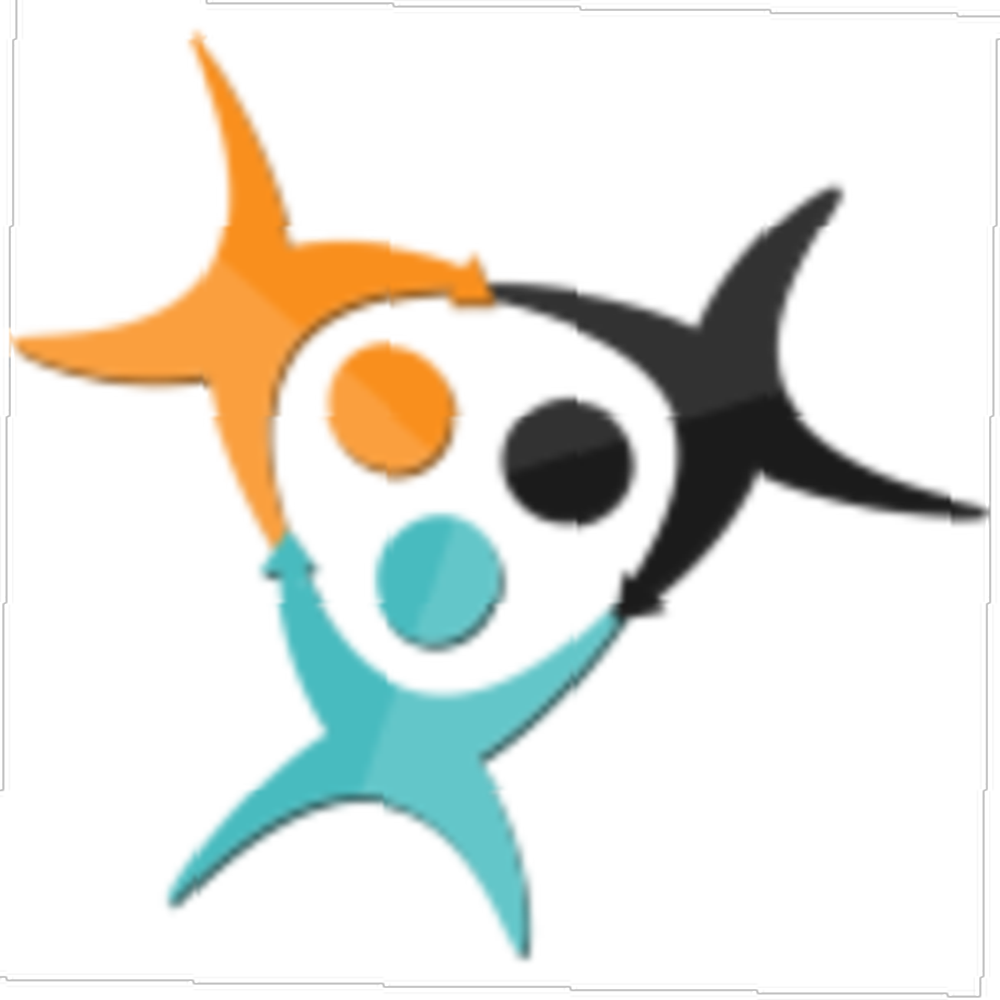 Den gennemsnitlige internetbruger vil sandsynligvis håndtere næsten alt, hvad de downloader online gennem deres webbrowser. Nogle browsere gør det rigtigt - Opera Fem uimodståelige grunde til, at du skal tage Opera 11 til en alvorlig spin Fem uimodståelige grunde til, at du skal tage Opera 11 til en alvorlig spin I virkeligheden er Opera 11 en helt fantastisk browser. Hvis du tager Opera som en "sekundær" browser og kun bruger den nu og da, kan du muligvis bare blive forelsket i den. Her er nogle ... 's indbyggede downloader manager er den bedste i feltet. Andre, ikke så meget. Firefox er på trods af at være en af mine yndlings browsere ellers meget svag i dette område.
Den gennemsnitlige internetbruger vil sandsynligvis håndtere næsten alt, hvad de downloader online gennem deres webbrowser. Nogle browsere gør det rigtigt - Opera Fem uimodståelige grunde til, at du skal tage Opera 11 til en alvorlig spin Fem uimodståelige grunde til, at du skal tage Opera 11 til en alvorlig spin I virkeligheden er Opera 11 en helt fantastisk browser. Hvis du tager Opera som en "sekundær" browser og kun bruger den nu og da, kan du muligvis bare blive forelsket i den. Her er nogle ... 's indbyggede downloader manager er den bedste i feltet. Andre, ikke så meget. Firefox er på trods af at være en af mine yndlings browsere ellers meget svag i dette område.
Det skal dog ikke gøre noget, for (efter min mening) den bedste måde at håndtere dine downloads er ved at bruge en tredjeparts manager. I årevis JDownloader Sådan udpakkes links til massebillede eller filoverførsler med JDownloader Sådan udpakkes links til massebillede eller filoverførsler med JDownloader Vi har offentliggjort masser af artikler om downloadadministratorer her på MakeUseOf. FlashGet, Free Download Manager og Download Accelerator plus er nogle af favorittene blandt Windows-brugere. DownTemAll er normalt det valg, når vi går… har været vejen for mig. Jeg bruger det stadig i dag, og det er fyldt med funktioner, der går langt ud over blot at trække downloads fra din browser. Jeg er en stor tro på at introducere brugere til alternativer gennem MakeUseOf, og i dette indlæg vil jeg gerne vise dig en af de mindre kendte downloadadministratorer, der muligvis tilbyder præcis, hvad du har brug for i en mindre pakke.
ochDownloader
ochDownloader fungerer til både Windows og Linux. På GitHub-siden er en binær download tilgængelig for Windows, og kildekoden er ellers tilgængelig. At være open source er en frynsegode, som ikke kan overses, da nogle af disse gratis og mindre kendte downloadadministratorer let kunne pakke deres software med skrammel, som du og jeg ikke er interesseret i. På det samme emne gør ochDownloader ikke rotere annoncer eller noget lignende. Det er helt gratis at bruge og slår dig ikke i ansigtet med irriterende reklamer som andre.
ochDownloader får store tommelfingre op fra mig, da det også tilbyder en bærbar version.
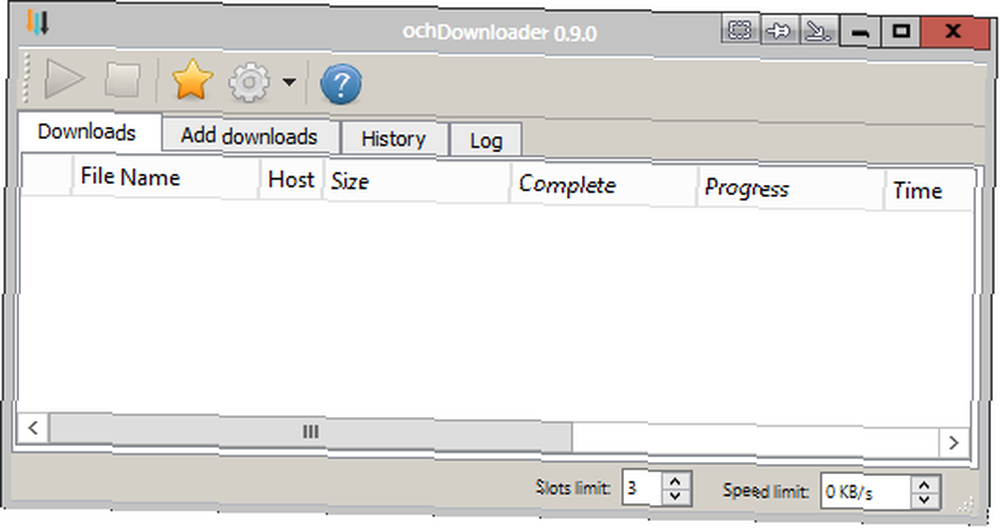
Grænsefladen er meget ren og temmelig ren, som det skal være. Der er ingen overvældende visuelle effekter til at veje applikationen ned. Knapperne på tværs af værktøjslinjen er meget enkle og ligetil - start dine downloads, stop dem, konfigurer dine konti, tjek dine indstillinger og se hjælp.
Hvordan tilføjer du filer for at begynde at downloade dem? OchDownloader downloader manager kræver ingen hård installation og tilslutter sig overhovedet ikke browseren, hvilket normalt er rodet alligevel, så du skal indsætte download-links i applikationen for at komme i gang. ochDownloader understøtter og kan konvertere links fra følgende tjenester:
- BitShare
- Depositfiles
- FileFactory
- GameFront
- JumboFiles
- Mediafire
- Netload
- Putlocker
- RapidShare
- SendSpace
- sourceforge
- uploaded
- Youtube
- ZippyShare
Vær opmærksom på, at kun anonyme konti fungerer med disse tjenester. Hvis du har en slags premiumabonnement til disse sider, fungerer dine premiumfunktioner ikke. Det er en funktion, der i øjeblikket udvikles til support i ochDownloader. Bortset fra disse understøtter ochDownloader også direkte HTTP-downloads. Hvis du har et direkte link, begynder ochDownloader straks at downloade filen.
Jeg ved, at MakeUseOf-læsere elsker at downloade og gemme videoer fra YouTube De 5 bedste YouTube-spilleliste-downloadere til at gribe videoer i en masse De 5 bedste YouTube-playliste-downloadere, der skal gribe videoer i en masse Vil du se YouTube-videoer offline? Disse YouTube-playliste-downloadere lader dig downloade hele YouTube-playlister hurtigt. , og det er meget enkelt med ochDownloader. Først skal du bare sikre dig, at du har muligheden for at overvåge dit udklipsholder markeret i indstillingerne. Naviger til enhver YouTube-video, og kopier URL'en fra adresselinjen. Du skal nu se den video på listen på ochDownloader-interface.
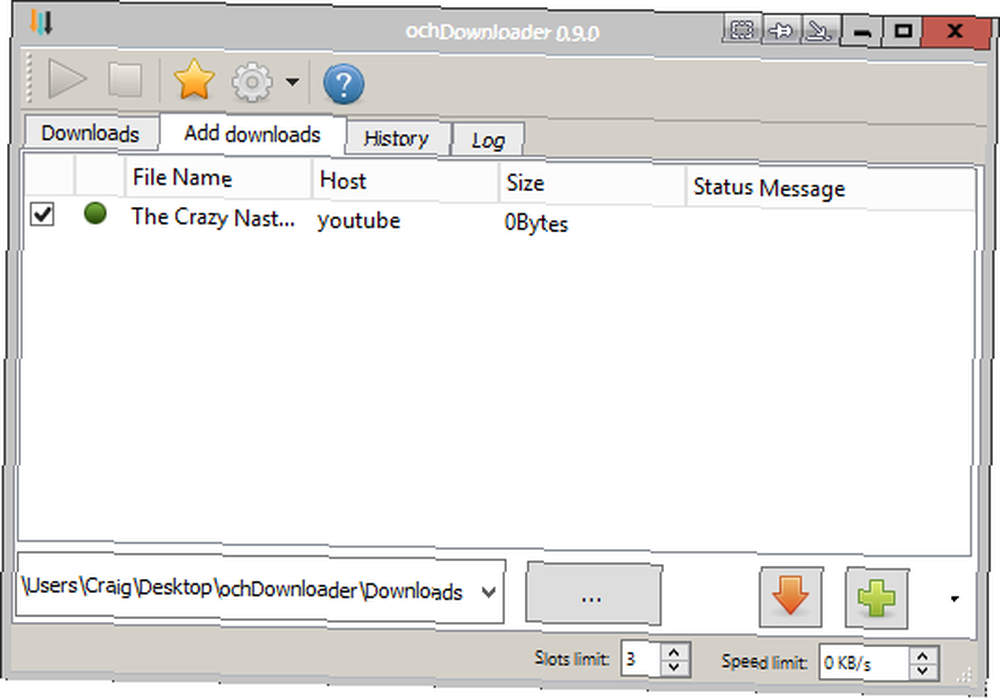
Klik på den orange pil ned for at tilføje den, og den vil bede dig om at vælge en kvalitet, som du foretrækker at downloade videoen i.
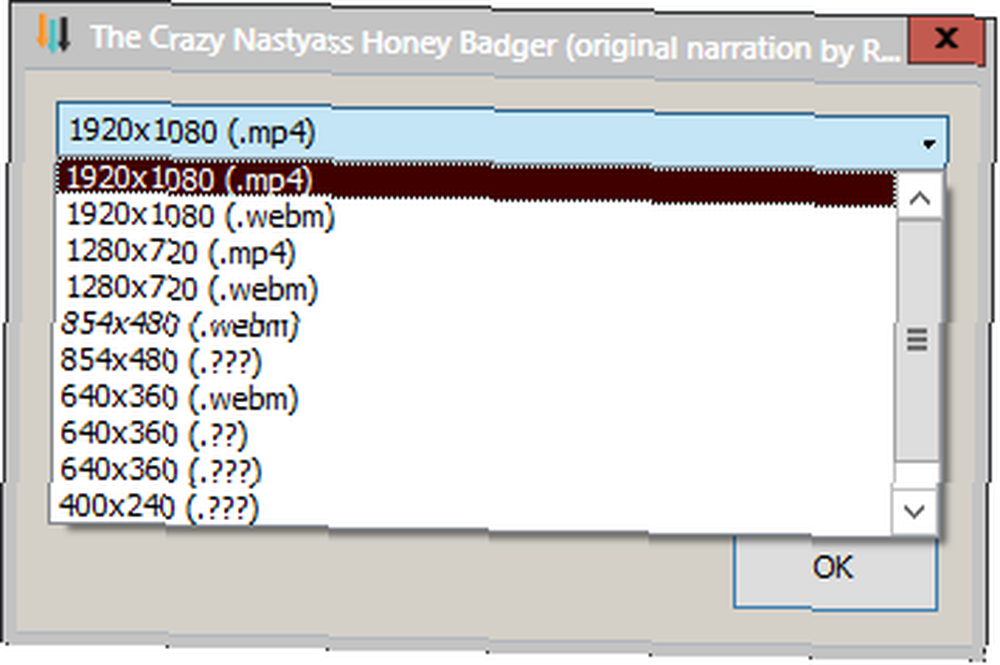
Du kan se, at ochDownloader ikke bare slap sammen en alt-i-en download-løsning. De skræddersyede applikationen virkelig til at arbejde med bestemte websteder, og det er dejligt at kunne vælge fra en liste over kvaliteter på YouTube.
Som du kan se fra skærmbilleder af grænsefladen ovenfor nær bunden er du i stand til at konfigurere download-slots (op til maksimalt 20) og også begrænse download-hastigheder. Disse, især sidstnævnte, er helt nødvendige i enhver download manager. En anden tankevækkende funktion er støtte til at kunne importere en masse links adskilt med nye linjer. Tilføjelse af et stort antal links en efter en kan blive smertefuldt.
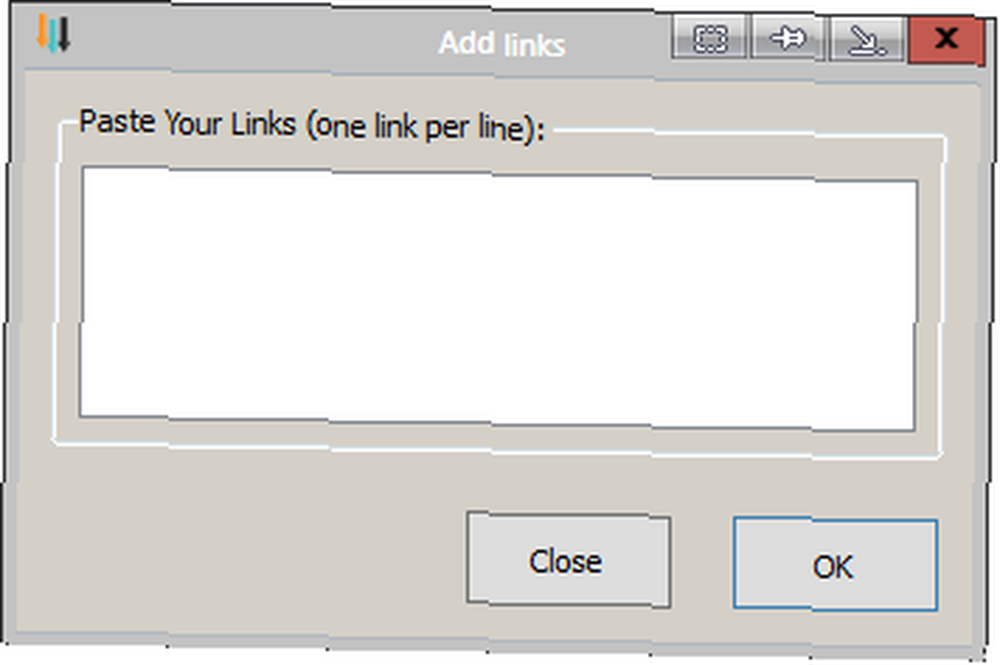
Filer, der er downloadet med succes, gemmes derefter i Historie fanen.
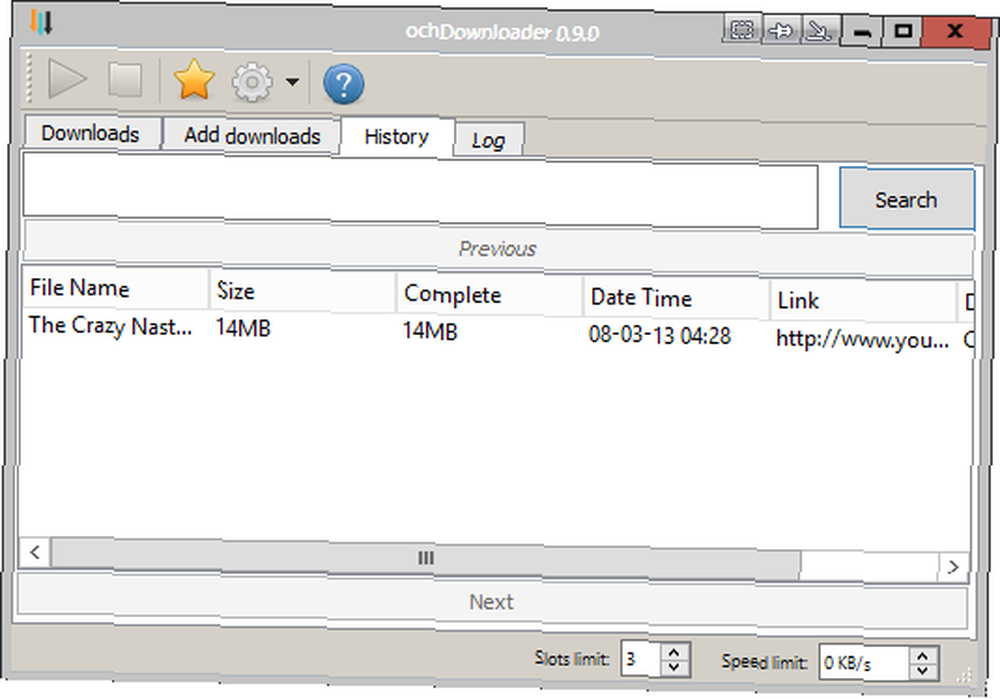
Hvis du har at gøre med et stort antal downloads, kan søgefeltet øverst på denne fane virkelig være nyttigt. Du kan straks udføre filer fra denne fane eller højreklikke på dem og navigere til destinationsmappen.
ochDownloader er ikke næsten lige så omfattende som JDownloader, men hvis enkel downloadadministration er det, du er efter, kan det være værktøjet for dig. Selvom det mangler visse funktioner som premium-kontosupport eller sætter dine downloads på pause, kan det stadig få jobbet til en nichemængde. Lad mig vide, hvad du synes om det i kommentarerne!











